虚拟机也能使用U盘?想必大家以前从未想过。我们默认安装完虚拟机,新建系统后,插入U盘,实机可以使用,但是虚拟机中不能正常使用USB设备。今天我们就要来学学如何设置让你的虚拟机也能使用U盘。
第一步:先运行virtualbox,但是不要运行虚拟系统,实机插入U盘,在虚拟机的设置按照如下图:
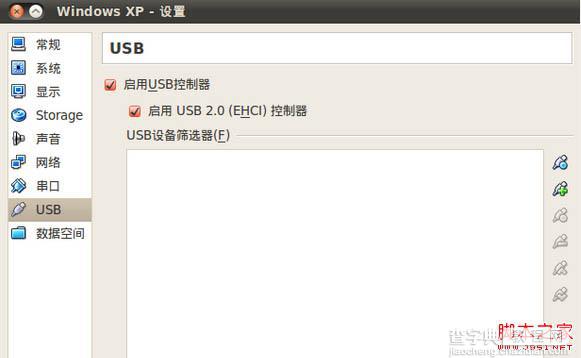
第二步:如果碰到提示,缺少”Oracle VM VirtualBox Extension Pack”,需要先下载:https://www.virtualbox.org/wiki/Downloads ,没提示错误,可以跳过本步.
VirtualBox 4.1.4 Oracle VM VirtualBox Extension Pack All platforms
Support for USB 2.0 devices, VirtualBox RDP and PXE boot for Intel cards. See this chapter from the User Manual for an introduction to this Extension Pack. The Extension Pack binaries are released under the VirtualBox Personal Use and Evaluation License (PUEL).
Please install the extension pack with the same version as your installed version of VirtualBox! If you are using VirtualBox 4.0.14, please download the extension pack here.
如果你安装的是VirtualBox 4.1.4,直接点击”All platforms”,下载安装及可.
第三步:如果碰到”You can change this by adding your user to the ‘vboxusers’ group.”这个错误提示:
Failed to access the USB subsystem.VirtualBox is not currently allowed to access USB devices. You can change this by adding your user to the ‘vboxusers’ group. Please see the user manual for a more detailed explanation.
将用户名添加到vboxusers组,重启或注销后即可解决.
sudo adduser usrname vboxusers
第四步:不要拔出U盘,运行虚拟系统,在”设备”–>”分配USB设备”中,把U盘选上,然后就可以正常使用U盘了。
经过以上四部操作,你的虚拟机就可以使用U盘了,不仅仅是U盘,只要是和USB设备相关的工具都可以,甚至是各种银行卡的支付盾,也可以采用相同的方法来进行设置。学了这一招新技能,赶紧向你的小伙伴们露一手吧。
【安装完虚拟机插入U盘不能正常使用无法识别USB设备】相关文章:
★ 弹出U盘时会出现无法停止通用卷设备明明没有运行U盘里的程序
